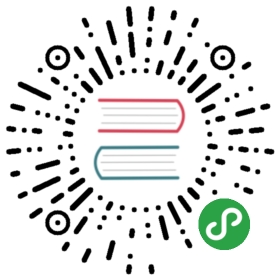初学教程1部分- 介绍Webpack
这是一些相关WebPACK库的东西介绍:
- 原文:https://github.com/AriaFallah/WebpackTutorial/
- https://github.com/davezuko/react-redux-starter-kit
- https://github.com/webpack/react-starter
虽然这些库的工具非常好的放在一起,他们不一定适合放在一起学习。
我的情况是,我很困惑,试图了解发生了什么,但是大量的分散资源的理解并取消了我的注意力。
我希望这个教程可以使Webpack易学。
必要条件
至少你要知道Node.js和npm的基础知识。
目录
为什么要学Webpack?
因为每一个react/redux教程都假设我们知道 
但是往往我们有一些更现实的原因使我们想使用webpack。
可能有这些:
- 压缩我们的js文件合并成一个文件
- 在我们的前端代码项目中使用NPM包管理工具
- 使用ES6/ES7规范书写代码(借助babel)
- 缩小/优化代码
- 编译LESS/SCSS成CSS
- 使用HMR(Hot Module Replacement/实时的模块监听改变)
- 把任何类型的文件放进我们的javascript中
- 我们需要了解、掌握更多先进和潮流的技术
为什么我们想要上面这些?
压缩js文件——让我们可以编写模块化的javascript代码,却不需要为把它放进单独的js文件来被单个的
<script>标签所引用。(如果我们需要配置多个js文件时)使用NPM包管理在我们的前端代码项目——NPM是互联网上最大的开源代码生态系统。我们可以试试把写好的代码保存上传到NPM看看,把想要的库放进你的前端项目。
ES6/ES7——为javascript增加了很多新特性,使它更具有潜力又容易编写。看看这里的介绍.
缩小/优化代码——减少我们发布文件的大小,就有助于让我们页面更快地加载的。
编译LESS/SCSS成CSS——更好的方式去编写CSS代码。如果你不熟悉可以看这里的介绍.
使用HMR-生产力的提高,每次保存代码的时候,只要他是被引入到该页面那么不需要完整的页面刷新。这在我们编辑代码时候是非常方便的。
把任何类型的文件包含进我们的javascript中——减少其他构建工具的需要,并允许我们用代码的方式修改和使用这些文件。
基础知识
安装
想使用Webpack大多数的功能只需要我们全局安装一下:
npm install -g webpack
然而Webpack的一些功能,比如优化插件,需要我们把它安装到本地。在这种情况下我们需要:
npm install --save-dev webpack
命令行
运行Webpack只需要下面一行命令:
webpack
如果想要Webpack在我们改变文件的同时监听改变并重新构建:
webpack --watch
如果想要使用自定义名称的Webpack的配置文件:
webpack --config myconfig.js
打包

Webpack被正式称为一个模块打包工具。如果你想对模块和模块化打包有深入且易于理解的解释,肯定要看看这两篇文章:
here
and @preethikasireddy/javascript-modules-part-2-module-bundling-5020383cf306#.lfnspler2">here.
我们保持它的简单。它的工作方式是,我们制定一个单独的文件为入口点。这个文件将是根节点。然后我们每次都需要引用一个文件都是被添加到节点上的文件。当我们运行Webpack时,所有这些文件会被打包成一个文件。
下面是一个简单的例子:

鉴于这张图片,我们可以有目录:
MyDirectory|- index.js|- UIStuff.js|- APIStuff.js|- styles.css|- extraFile.js
这可能是你的文件的内容
// index.jsrequire('./styles.css')require('./UIStuff.js')require('./APIStuff.js')// UIStuff.jsvar React = require('React')React.createClass({// stuff})// APIStuff.jsvar fetch = require('fetch') // fetch polyfillfetch('https://google.com')
/* styles.css */body {background-color: rgb(200, 56, 97);}
当我们运行Webpack时,我们将得到一个节点内容的打包,其中没有extraFile.js,虽然文件都在同一个目录,结果却不会打包是因为我们没有引用。
打包的js文件bundle.js将会像这样
// contents of styles.css// contents of UIStuff.js + React// contents of APIStuff.js + fetch
被打包压缩的东西只会是我们在文件中明确要求的东西。
加载器
正如你可能注意到的,我在上面的例子做了一些奇怪的事情。我引用了一个css文件到我需要的javascript文件中。
这是很酷的,这是Webpack的一桩非常有趣的功能,就是我们可以引用不仅仅只是javascript文件。
这种功能在Webpack中被叫加载器。使用这些加载器,我们可以引用css、html、png文件。
如下上面图片中一样,我这样做:
// index.jsrequire('./styles.css')
如果我引用了the style-loader和the css-loader在我跑得webpack配置,这不仅是完全有效的,而且也会应用css到我的页面中来。
这只是我们可以使用Webpack的许多加载器(loader)的其中一个简单例子。
插件
插件,正如其名,可以为Webpack添加额外的功能。一个经常使用的插件UglifyJsPlugin,
可以缩小你的javascript代码。我们等下会讨论怎么使用。
你的配置文件
Webpack不会在盒子外自动运行,所以你必须按你的需要。为此,你需要创建一个
webpack.config.js
这是Webpack默认的配置名称,如果你选择使用自定义的名称,必须使用 --config来自定该特殊的配置文件名称。
一个小例子
你的目录结构是这样的:
MyDirectory|- dist|- src|- index.js|- webpack.config.js
然后我们可以使用一个很小的webpack配置:
// webpack.config.jsvar path = require('path')module.exports = {entry: ['./src/index'], // file extension after index is optional for .js filesoutput: {path: path.join(__dirname, 'dist'),filename: 'bundle.js'}}
我们来一个一个看这些新特性:
当我们运行Webpack时,这就会创建一个叫bundle.js的文件在我们的dist文件夹。
引入插件
想象一下,我们使用Webpack来一起打包我们全部的文件,现在我们知道它们全部打包在一起会有900KB。去缩小我们的捆版好的打包文件是一个问题。因为我们需要使用一个之前提到过的叫UglifyJsPlugin的插件。
此外,我们必须得在本地安装Webpack以使用插件。
npm install --save-dev webpack
现在我们可以引入webpack来缩小我们的代码。
// webpack.config.jsvar path = require('path')var webpack = require('webpack')module.exports = {entry: ['./src/index'],output: {path: path.join(__dirname, 'dist'),filename: 'bundle.js'},plugins: [new webpack.optimize.UglifyJsPlugin({compressor: {warnings: false,},})]}
我们来看看这个新特性:
- plugins - 保存我们插件的数组。
- webpack.optimize.UglifyJsPlugin - 压缩我们的代码,并抑制警告信息。
这一次,当我们运行Webpack时,现在因为我们有UglifyJsPlugin插件,这可以通过比如删除所有空格,可以减少我们本来的900KB文件到200KB。
我们还可以添加OccurenceOderPlugin插件OccurenceOrderPlugin。
通过计算模块出现次数来分配模块。这个经常被使用可以较快地获得模块。这使得模块可以预读,建议这样可以减少总文件大小。
事实上,我们是不知道它背后的机制的,但是在目前的测试的webpack2中已经被默认包含了,所以我们不妨引用它。
// webpack.config.jsvar path = require('path')var webpack = require('webpack')module.exports = {entry: ['./src/index'],output: {path: path.join(__dirname, 'dist'),filename: 'bundle.js'},plugins: [new webpack.optimize.UglifyJsPlugin({compressor: {warnings: false,},}),new webpack.optimize.OccurenceOrderPlugin()]}
所以现在我们已经谢了一个配置,使用我们能够缩小和打包我们的javascript。这个打包文件可以复制并粘贴到另一个项目文件中,并被扔进一个<script>标签中。你可以跳到这个结论,如果你只在乎这个使用webpack仅仅是javascript的基础知识。
一个更完整例子
另外,因为webpack还能做不仅仅只是关于javascript的工作,我们可以避免复制粘贴和使用webpack管理我们的整个项目。
在接下来的部分中,我们将使用webpack来创建一个非常简单的网站。如果你希望跟随这个例子,可以创建一个如下的目录结构:
MyDirectory|- dist|- src|- index.js|- index.html|- styles.css|- package.json|- webpack.config.js
内容
- 介绍加载器(loaders) -我们将增加加载器,来允许我们添加css到我们的打包中。
- 添加更多插件(plugins) - 我们将添加一个插件来帮助我们 创建/使用 一个HTML文件。
- 开发服务器 - 我们会把我们的
webpack配置分割独立的开发和生产文件。然后使用webpack–dev-server来查看我们的网站,使它能够HMR。 - 开始编码 - 我们将会写一些
javascript。
介绍装载器
在前面的教程中,我提到了加载器(#loaders).。这将有助于在我们的代码中引用非js文件。在这种情况下,我们将需要style-loader和css-loader。首先 我们需要安装这些加载器:
npm install --save-dev style-loader css-loader
现在,安装好了它们之后我们可以调整我们的的配置把这些css的加载器包含进来:
// webpack.config.jsvar path = require('path')var webpack = require('webpack')module.exports = {entry: ['./src/index'],output: {path: path.join(__dirname, 'dist'),filename: 'bundle.js'},plugins: [new webpack.optimize.UglifyJsPlugin({compressor: {warnings: false,},}),new webpack.optimize.OccurenceOrderPlugin()],module: {loaders: [{test: /\.css$/,loaders: ['style', 'css']}]}}
我们来理解这些新特性:
当你运行WebPACK,如果你rquire一个.css文件,那么我们将请用style和css的加载器,来打包添加CSS。
如果没有加载器,那么我们会得到一个这样的错误:
ERROR in ./test.cssModule parse failed: /Users/Developer/workspace/tutorials/webpack/part1/example1/test.cssLine 1: Unexpected token {You may need an appropriate loader to handle this file type.
可选
如果你想使用SCSS来代替CSS,你需要运行:
npm install --save-dev sass-loader node-sass webpack
你的加载器将改写成这个样子:
{test: /\.scss$/,loaders: ["style", "css", "sass"]}
这个过程和LESS差不多。
识别的一个重要的点是,这些加载器需要指定一个特定顺序。在上面的例子中,这个sass-loader是优先作用于我们的.scss文件,然后是css-loader,最后是style-loader。正如所见,该模式是应用加载器的优先级从右向左的。
添加更多的插件
现在我们有基础的构建在我们的网站,我们需要一个实际的页面样式。我们将会通过html-webpack-plugin插件,来生成一个HTML页面或者一个已经存在的。我们将使用一个已存在的文件。
首先我们安装插件:
npm install --save-dev html-webpack-plugin@2
然后我们需要添加它到我们的配置
// webpack.config.jsvar path = require('path')var webpack = require('webpack')var HtmlWebpackPlugin = require('html-webpack-plugin')module.exports = {entry: ['./src/index'],output: {path: path.join(__dirname, 'dist'),filename: 'bundle.js'},plugins: [new webpack.optimize.UglifyJsPlugin({compressor: {warnings: false,},}),new webpack.optimize.OccurenceOrderPlugin(),new HtmlWebpackPlugin({template: './src/index.html'})],module: {loaders: [{test: /\.css$/,loaders: ['style', 'css']}]}}
这一次,当我们运行webpack,因为我们指定了一个HtmlWebpackPlugin 的插件和./src/index.html模版,他将生成一个index.html的文件在我们的dist文件夹有./src/index.html的内容。
如果我使用index.html作为模版,并且他是空的。实际上现在就是一个很好填充它的机会。
<html><head><title>Webpack Tutorial</title></head><body><h1>Very Website</h1><section id="color"></section><button id="button">Such Button</button></body></html>
请注意,我们没有把bundle.js作为一个<script>标签放进我们的html当中。这个插件实际上会自动帮我们做这个。如果你插入了script标签,你将会导致你相同的代码加载两次。
接下来让我们在style.css中添加一些基本的样式:
h1 {color: rgb(114, 191, 190);text-align: center;}#color {width: 300px;height: 300px;margin: 0 auto;}button {cursor: pointer;display: block;width: 100px;outline: 0;border: 0;margin: 20px auto;}
开发服务器
现在我们要在浏览器中看到我们的网站,他需要一个网络服务器来服务我们的代码。方便的是webpack自带的webpack-dev-server,你需要在本地和全局都安装。
npm install -g webpack-dev-servernpm install --save-dev webpack-dev-server
开发服务器是一个非常有用的资源让你的王章看起来想在浏览器中,以便更快的开发。默认情况下,你可以访问http://localhost:8080来访问。不幸的是,如果箱子的热加载功能不工作,则需要一些更多的配置。
这是一个很好的实例来分割我们的webpack配置在一个用于开发一个用于生产。因为我们我们这是一个简单的教程,这不会是一个巨大的差异,但是这是一个介绍webpack差异配置性的介绍。我们将命名他们为webpack.config.dev.js和webpack.config.prod.js。
// webpack.config.dev.jsvar path = require('path')var webpack = require('webpack')var HtmlWebpackPlugin = require('html-webpack-plugin')module.exports = {devtool: 'cheap-eval-source-map',entry: ['webpack-dev-server/client?http://localhost:8080','webpack/hot/dev-server','./src/index'],output: {path: path.join(__dirname, 'dist'),filename: 'bundle.js'},plugins: [new webpack.HotModuleReplacementPlugin(),new HtmlWebpackPlugin({template: './src/index.html'})],module: {loaders: [{test: /\.css$/,loaders: ['style', 'css']}]},devServer: {contentBase: './dist',hot: true}}
变化
开发配置省略了优化(optimize)配置,因为在我们不断地重构改造我们的项目时,这些优化配置都是不必要的开销。所以开发环境的配置没有
webpack.optimize插件。开发配置是开发服务器所必要的配置,你可以阅读更多关于这里。
总结:
- entry: 两个2新的连接服务器的入口配置到浏览器允许HMR。
- devServer
- contentBase: 服务器文件位置
- hot: 是否使用HMR
生产环境的配置变化不大:
// webpack.config.prod.jsvar path = require('path')var webpack = require('webpack')var HtmlWebpackPlugin = require('html-webpack-plugin')module.exports = {devtool: 'source-map',entry: ['./src/index'],output: {path: path.join(__dirname, 'dist'),filename: 'bundle.js'},plugins: [new webpack.optimize.UglifyJsPlugin({compressor: {warnings: false,},}),new webpack.optimize.OccurenceOrderPlugin(),new HtmlWebpackPlugin({template: './src/index.html'})],module: {loaders: [{test: /\.css$/,loaders: ['style', 'css']}]}}
我此次增加了一个全新的属性包括开发配置和生产配置:
- devtool - 这是一个调试工具。基本上,当你出现一个错误,他将帮助你看清楚关于错误的信息,比如chrome开发者控制台。不同的是
source-map比cheap-eval-source-map更难从文档中搜集。我肯以肯定的说source-map对生产意味着是一个很大的开销。而cheap-eval-source-map相较是更少的开销,意味着只能开发中使用。
运行dev开发服务器必须要运行
webpack-dev-server --config webpack.config.dev.js
构建生产代码我们需要运行
webpack --config webpack.config.prod.js
T让我们使用得更简单一点,我们现在可以使用一个简单的任务让package.json运行,我们不需要打任何命令。
我们将脚本属性添加到配置
// package.json{//..."scripts": {"build": "webpack --config webpack.config.prod.js","dev" : "webpack-dev-server --config webpack.config.dev.js"}//...}
我们可以运行这些命令:
npm run buildnpm run dev
现在我们可以通过运行npm run dev来看到你美丽的网站,导航到http://localhost:8080.
注意: 当我测试这部门时我发现服务器不会实时重载我修的index.html文件。解决这个问题的办法是html-reload。这是一些有用的信息,包括一些webpack的配置选项,我推荐你看,我把它们分开了,因为我觉得它延长了教程可能导致很琐碎。
开始编码
人们之所以对webpack看起来很紧张是因为我们需要懂得这一些过程才能让我们开始写javascript代码。好了,现在我们已经完成了这个过程,到了教程的高潮部分。
万一你还没有:运行npm run dev,并导航到http://localhost:8080。构建一个实时重载服务器不能显示。每一次都可以节省你修改你项目任何部分时的时间,浏览器将会重新加载来显示你的改变。
我们也需要一个 新的npm package来说明你可以使用他们在你的前端当中。
npm install --save pleasejs
PleaseJs是一个随机颜色生成器,我们要安装我们的按钮来改变div的颜色。
// index.js// Accept hot module reloadingif (module.hot) {module.hot.accept()}require('./styles.css') // The page is now styledvar Please = require('pleasejs')var div = document.getElementById('color')var button = document.getElementById('button')function changeColor() {div.style.backgroundColor = Please.make_color()}button.addEventListener('click', changeColor)
有趣的是,为了使实时加载模块工作,我们需要包含这些代码:
if (module.hot) {module.hot.accept()}
在一个模块或者这个模块的父级中。
我们已经完成了!
注意: 你可能到了你的css被应用事后的延迟,你可能会讨厌你的css被包含在js文件当中。我留出一个例子,css-extract(提取),描述如何把你的css放进一个不同的文件中。
结论
我希望能帮助到你们。
webpack首先是一个模块打包器。它是一个高度模块化和易用的工具,在事实上,他不限用于ES6和React。
Now given that
因为它们都是最常见的用例。
最后的想法
祝贺你!你做了一个按钮去改变div的颜色!webpack是不是很强大?
是的。但是,如果你做的是一个按钮,去改变div的颜色,他是不可能匹配写配置的价值的。如果你这样做,你可能会…很累